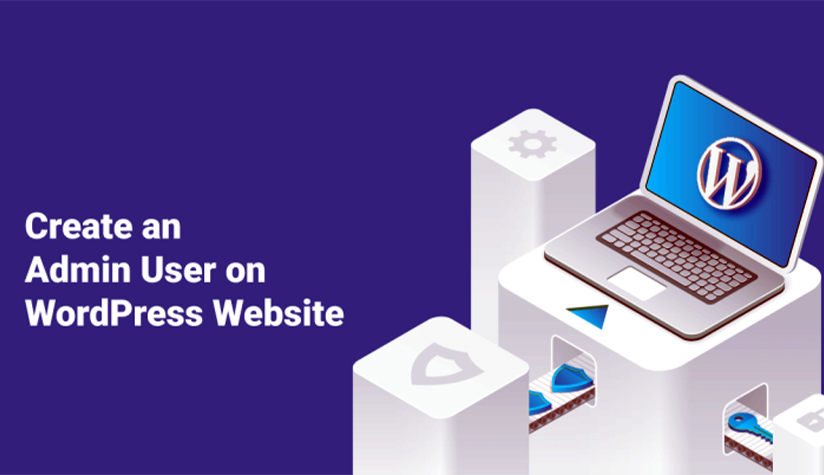وردپرس یک سیستم مدیریت بلاگ متنباز است که به کاربران امکان مدیریت دستهبندیهای بلاگ، نوشتهها، صفحات اضافی و محتوای مشابه را در سادهترین شکل میدهد. اما با کمک افزونهها و قالبهای وردپرس، کاربران میتوانند هر نوع وبسایتی را با استفاده از وردپرس ایجاد کنند. کاربران همچنین میتوانند یاد بگیرند که افزونهها و قالبهای سفارشی در وردپرس ایجاد کنند، که به آنها امکان سفارشیسازی بیشتر وبسایتهایشان را میدهد.
وردپرس کلمهای است که هنگام صحبت از سیستمهای مدیریت محتوا نیازی به معرفی ندارد. این به طور قطع استاندارد، موثر و پرکاربردترین سیستم مدیریت محتوا است. وردپرس به کاربران امکان ایجاد هر نوع وبسایتی در اینترنت را خواهد داد.
بیش از 300 هزار وبسایت از 1 میلیون وبسایت برتر در اینترنت از وردپرس استفاده میکنند که این نشان از محبوبیت آن دارد. از آنجایی که وردپرس یک سیستم مدیریت محتوای متنباز (CMS) است، کاربران میتوانند آن را برای هر هدفی به صورت رایگان استفاده کنند و همچنین میتوانند آن را اصلاح و بازفروشی کنند. در این آموزش، ما درباره مراحل ایجاد یک کاربر مدیر، تغییر نقشهای کاربری و حذف یک کاربر در یک وبسایت وردپرسی یاد خواهیم گرفت.
لیست نقشهای کاربری
نقشهایی که میتوان به یک کاربر در یک وبسایت وردپرسی اختصاص داد عبارتند از:
**مدیر**: کاربر مدیر با بالاترین سطح مجوزها. مدیران میتوانند به تقریبا همه چیز در وبسایت دسترسی داشته باشند.
**ویراستار**: کاربر ویراستار به همه نوشتهها، نظرات، صفحات، برچسبها، دستهبندیها دسترسی دارد و میتواند هر چیزی را به رسانه آپلود کند.
**نویسنده**: این کاربر میتواند نوشتههای خود را بنویسد، رسانه آپلود کند، منتشر کند و نوشتههای خود را ویرایش کند.
**همکار**: این کاربر هیچ قابلیت آپلود یا انتشار ندارد اما میتواند نوشتههای خود را تا زمان انتشار ویرایش و بنویسد.
**پیرو (سایتهای عمومی) / بیننده (فقط سایتهای خصوصی)**: کاربران میتوانند صفحات و نوشتهها را بخوانند و نظر بدهند.
**مشترک**: این کاربر شبیه به نقش پیرو/ بیننده است؛ آنها میتوانند صفحات و نوشتهها را بخوانند و نظر بدهند.
ایجاد یک کاربر مدیر
برای اضافه کردن یک کاربر مدیر جدید در وردپرس، مراحل زیر را دنبال کنید:
1. ابتدا به عنوان یک کاربر مدیر یا کاربر ریشه به داشبورد وردپرس کاربر وارد شوید.
2. از پنل سمت چپ به بخش کاربران بروید و گزینه افزودن جدید را انتخاب کنید.
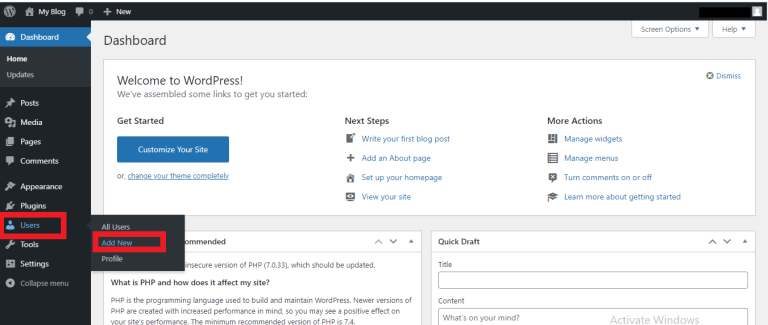
3. سپس، نام کاربری مورد نظر کاربر جدید مدیر را در فیلد نام کاربری وارد کنید.
4. آدرس ایمیل کاربر را در فیلد ایمیل وارد کنید.
5. بعد از آن، نام و نام خانوادگی کاربر را وارد کنید.
6. اختیاری. جزئیات وبسایت را در فیلد وبسایت وارد کنید.
7. اختیاری. سپس، رمز عبور کاربر را در فیلد رمز عبور وارد کنید.
8. در مرحله بعد، گزینه “ارسال ایمیل به کاربر جدید درباره حساب کاربریاش” را تیک بزنید تا جزئیات کاربر جدید مدیر به آدرس ایمیل کاربر ارسال شود.
9. بعد از آن، نقش کاربر را از منوی کشویی به عنوان مدیر تنظیم کنید.
10. در نهایت، روی دکمه “افزودن کاربر جدید” کلیک کنید.
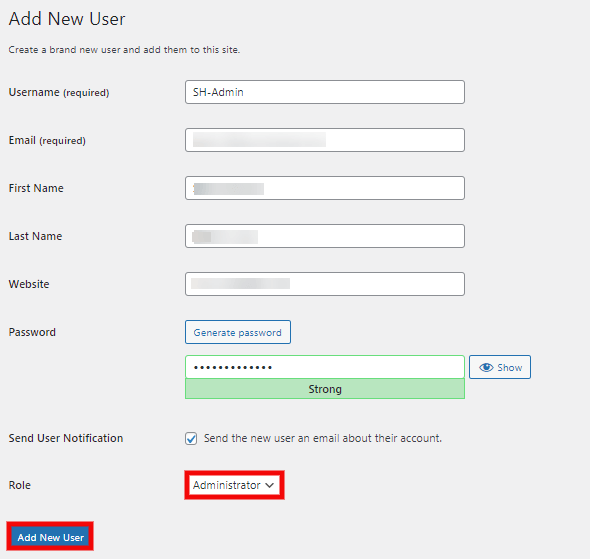
11. اکنون، کاربران میتوانند کاربر جدید مدیر اضافهشده را در لیست کاربران مشاهده کنند.
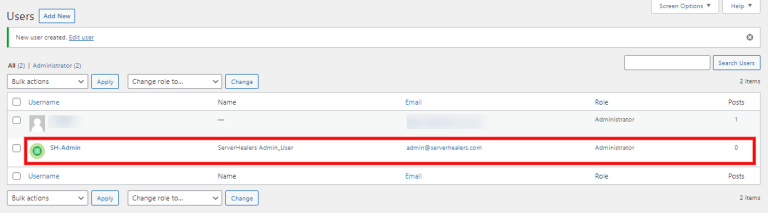
تغییر نقشهای کاربری
برای تغییر نقش یک کاربر در یک وبسایت وردپرسی، مراحل زیر را دنبال کنید:
1. ابتدا به عنوان یک کاربر مدیر یا کاربر ریشه به داشبورد وردپرس کاربر وارد شوید.
2. از پنل سمت چپ به بخش کاربران بروید.

3. بر روی کاربری که نیاز به تغییر نقش دارد کلیک کنید و سپس روی دکمه ویرایش کلیک کنید.

4. در صفحه ویرایش، به فیلد نقش بروید و نقشی را که میخواهید برای کاربر تعیین کنید از منوی کشویی انتخاب کنید، به عنوان مثال، نویسنده.
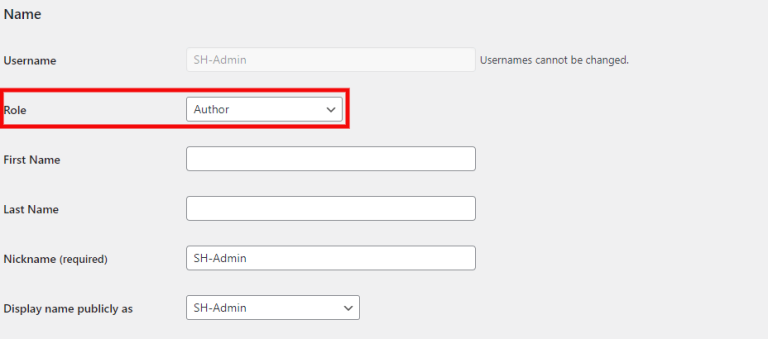
5. در نهایت، روی دکمه “بهروزرسانی کاربر” کلیک کنید.
حذف کاربر
به عنوان یک کاربر مدیر در یک وبسایت وردپرسی، کاربران میتوانند دیگر کاربران را از تیم وبسایت خود حذف کنند. برای این کار، مراحل زیر را دنبال کنید:
1. ابتدا به عنوان یک کاربر مدیر یا کاربر ریشه به داشبورد وردپرس کاربر وارد شوید.
2. از پنل سمت چپ به بخش کاربران بروید.
3. سپس، بر روی کاربری که میخواهید حذف کنید کلیک کنید.
4. تصمیم بگیرید که آیا کاربر ترجیح میدهد تمام محتوای آن کاربر به کاربر دیگری در وبسایت نسبت داده شود یا اینکه تمام محتوای آنها بهطور دائمی حذف شود. اگر کاربر میخواهد محتوا به کاربر دیگری نسبت داده شود، مراحل اضافی زیر را دنبال کنید:
– گزینه “نسبت دادن تمام محتوا به کاربر دیگر” را انتخاب کنید.
– سپس، یک کاربر دیگر را از منوی کشویی “انتخاب یک کاربر” انتخاب کنید. این منو تمام کاربران موجود را لیست خواهد کرد.
5. در نهایت، روی دکمه “حذف کاربر” کلیک کنید.
برای حذف ساده یک کاربر مدیر، مراحل زیر را دنبال کنید:
1. ابتدا به عنوان یک کاربر مدیر یا کاربر ریشه به داشبورد وردپرس کاربر وارد شوید.
2. از پنل سمت چپ به بخش کاربران بروید.
3. سپس، بر روی کاربری که میخواهید حذف کنید کلیک کنید.
4. روی دکمه “حذف” که در زیر نام کاربری قرار دارد کلیک کنید.

5. در صفحه بعدی، روی دکمه “تأیید حذف” کلیک کنید تا حذف را تأیید کنید.
6. اکنون، کاربر مدیر حذف شده است و دیگر کاربران نمیتوانند آن را در لیست کاربران ببینند.
نتیجهگیری
این آموزش مراحل ایجاد یک کاربر مدیر، تغییر نقشهای کاربری و حذف یک کاربر در یک وبسایت وردپرسی را ارائه میدهد. امیدوارم این آموزش مفید بوده باشد و اگر هرگونه سؤال یا پیشنهادی دارید، با ما تماس بگیرید.